H2O-퀵 가이드
거대한 데이터베이스에서 기계 학습 모델을 개발하도록 요청받은 적이 있습니까? 일반적으로 고객은 데이터베이스를 제공하고 잠재적 구매자가 누구인지와 같은 특정 예측을 요청합니다. 사기 사례 등을 조기에 발견 할 수있는 경우 이러한 질문에 답하기 위해 고객의 질문에 대한 답변을 제공하는 기계 학습 알고리즘을 개발해야합니다. 기계 학습 알고리즘을 처음부터 개발하는 것은 쉬운 작업이 아니며 시장에 바로 사용할 수있는 기계 학습 라이브러리가 여러 개있을 때이를 수행해야하는 이유는 무엇입니까?
요즘에는이 라이브러리를 사용하고이 라이브러리에서 잘 테스트 된 알고리즘을 적용하고 성능을 확인합니다. 성능이 허용 가능한 한도 내에 있지 않으면 현재 알고리즘을 미세 조정하거나 완전히 다른 알고리즘을 시도합니다.
마찬가지로 동일한 데이터 세트에서 여러 알고리즘을 시도한 다음 고객의 요구 사항을 만족스럽게 충족하는 최상의 알고리즘을 선택할 수 있습니다. 이것은 H2O가 당신을 구하는 곳입니다. 널리 사용되는 여러 ML 알고리즘의 전체 테스트를 거친 구현이 포함 된 오픈 소스 기계 학습 프레임 워크입니다. 거대한 저장소에서 알고리즘을 선택하여 데이터 세트에 적용하기 만하면됩니다. 가장 널리 사용되는 통계 및 ML 알고리즘이 포함되어 있습니다.
여기서 몇 가지를 언급하기 위해 GBM (Gradient Boosted Machine), GLM (Generalized Linear Model), 딥 러닝 등이 포함됩니다. 뿐만 아니라 데이터 세트에서 다양한 알고리즘의 성능 순위를 매기는 AutoML 기능을 지원하므로 최상의 성능 모델을 찾는 노력이 줄어 듭니다. H2O는 전 세계적으로 18,000 개 이상의 조직에서 사용되며 R 및 Python과의 상호 작용을 통해 쉽게 개발할 수 있습니다. 뛰어난 성능을 제공하는 인 메모리 플랫폼입니다.
이 자습서에서는 먼저 Python 및 R 옵션을 모두 사용하여 컴퓨터에 H2O를 설치하는 방법을 배웁니다. 명령 줄에서이를 사용하는 방법을 이해하여 해당 작업을 줄 단위로 이해할 수 있습니다. Python 애호가라면 Jupyter 또는 H2O 애플리케이션 개발을 위해 선택한 다른 IDE를 사용할 수 있습니다. R을 선호하는 경우 개발에 RStudio를 사용할 수 있습니다.
이 튜토리얼에서는 H2O로 작업하는 방법을 이해하기위한 예제를 고려할 것입니다. 또한 프로그램 코드에서 알고리즘을 변경하고 성능을 이전 알고리즘과 비교하는 방법을 배웁니다. H2O는 또한 데이터 세트에서 다양한 알고리즘을 테스트 할 수있는 웹 기반 도구를 제공합니다. 이것을 Flow라고합니다.
이 튜토리얼에서는 Flow 사용을 소개합니다. 이와 함께 데이터 세트에서 가장 성능이 좋은 알고리즘을 식별하는 AutoML 사용에 대해 설명합니다. H2O를 배우고 싶지 않으세요? 계속 읽으세요!
H2O는 아래 나열된 다섯 가지 옵션으로 구성 및 사용할 수 있습니다.
Python에 설치
R에 설치
웹 기반 Flow GUI
Hadoop
아나콘다 클라우드
이후 섹션에서는 사용 가능한 옵션에 따라 H2O 설치 지침을 볼 수 있습니다. 옵션 중 하나를 사용할 가능성이 있습니다.
Python에 설치
Python으로 H2O를 실행하려면 설치에 몇 가지 종속성이 필요합니다. 이제 H2O를 실행하기위한 최소 종속성 세트를 설치하기 시작하겠습니다.
종속성 설치
종속성을 설치하려면 다음 pip 명령을 실행하십시오-
$ pip install requests콘솔 창을 열고 위의 명령을 입력하여 요청 패키지를 설치하십시오. 다음 스크린 샷은 Mac 컴퓨터에서 위 명령의 실행을 보여줍니다.
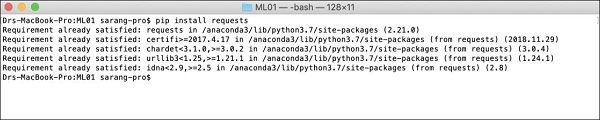
요청을 설치 한 후 아래와 같이 3 개의 패키지를 더 설치해야합니다.
$ pip install tabulate
$ pip install "colorama >= 0.3.8"
$ pip install future최신 업데이트 된 종속성 목록은 H2O GitHub 페이지에서 확인할 수 있습니다. 이 글을 쓰는 시점에서 페이지에 다음과 같은 종속성이 나열됩니다.
python 2. H2O — Installation
pip >= 9.0.1
setuptools
colorama >= 0.3.7
future >= 0.15.2이전 버전 제거
위의 종속성을 설치 한 후 기존 H2O 설치를 제거해야합니다. 이렇게하려면 다음 명령을 실행하십시오.
$ pip uninstall h2o최신 버전 설치
이제 다음 명령을 사용하여 최신 버전의 H2O를 설치하겠습니다.
$ pip install -f http://h2o-release.s3.amazonaws.com/h2o/latest_stable_Py.html h2o성공적으로 설치하면 화면에 다음 메시지가 표시됩니다.
Installing collected packages: h2o
Successfully installed h2o-3.26.0.1설치 테스트
설치를 테스트하기 위해 H2O 설치에서 제공되는 샘플 애플리케이션 중 하나를 실행합니다. 먼저 다음 명령을 입력하여 Python 프롬프트를 시작하십시오.
$ Python3Python 인터프리터가 시작되면 Python 명령 프롬프트에 다음 Python 문을 입력합니다.
>>>import h2o위의 명령은 프로그램에서 H2O 패키지를 가져옵니다. 다음으로 다음 명령을 사용하여 H2O 시스템을 초기화하십시오.
>>>h2o.init()화면에 클러스터 정보가 표시되고이 단계에서 다음과 같이 표시됩니다.
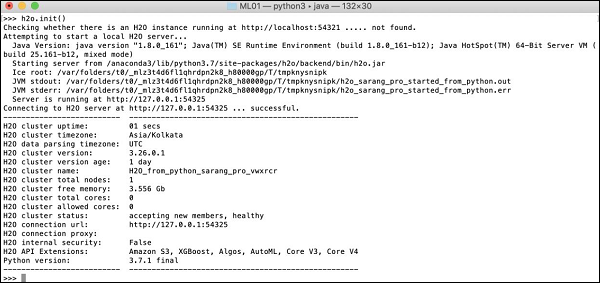
이제 샘플 코드를 실행할 준비가되었습니다. Python 프롬프트에 다음 명령을 입력하고 실행합니다.
>>>h2o.demo("glm")데모는 일련의 명령이있는 Python 노트북으로 구성됩니다. 각 명령을 실행하면 출력이 화면에 즉시 표시되고 다음 단계를 계속하려면 키를 누르라는 메시지가 표시됩니다. 노트북에서 마지막 명령문을 실행하는 부분 스크린 샷은 다음과 같습니다.

이 단계에서 Python 설치가 완료되고 직접 실험 할 준비가 된 것입니다.
R에 설치
R 개발을 위해 H2O를 설치하는 것은 설치를 위해 R 프롬프트를 사용한다는 점을 제외하면 Python 용으로 설치하는 것과 매우 유사합니다.
R 콘솔 시작
컴퓨터에서 R 애플리케이션 아이콘을 클릭하여 R 콘솔을 시작합니다. 콘솔 화면은 다음 스크린 샷과 같이 나타납니다.
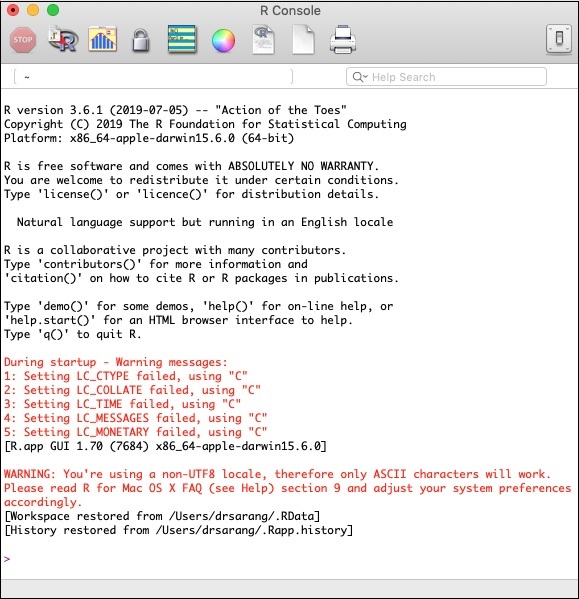
H2O 설치는 위의 R 프롬프트에서 수행됩니다. RStudio 사용을 선호하는 경우 R 콘솔 하위 창에 명령을 입력합니다.
이전 버전 제거
우선, R 프롬프트에서 다음 명령을 사용하여 이전 버전을 제거하십시오-
> if ("package:h2o" %in% search()) { detach("package:h2o", unload=TRUE) }
> if ("h2o" %in% rownames(installed.packages())) { remove.packages("h2o") }종속성 다운로드
다음 코드를 사용하여 H2O에 대한 종속성을 다운로드하십시오.
> pkgs <- c("RCurl","jsonlite")
for (pkg in pkgs) {
if (! (pkg %in% rownames(installed.packages()))) { install.packages(pkg) }
}H2O 설치
R 프롬프트에 다음 명령을 입력하여 H2O를 설치하십시오-
> install.packages("h2o", type = "source", repos = (c("http://h2o-release.s3.amazonaws.com/h2o/latest_stable_R")))다음 스크린 샷은 예상 출력을 보여줍니다.
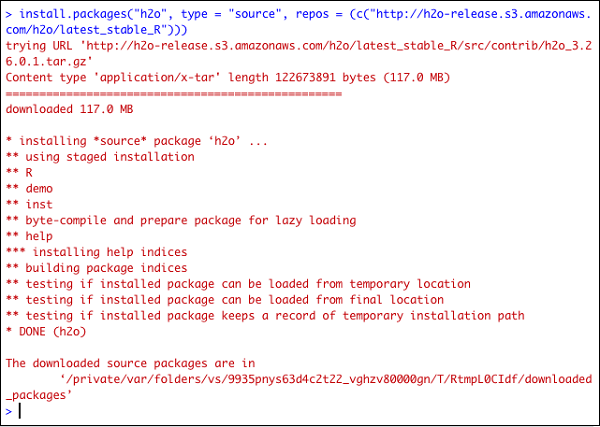
R에 H2O를 설치하는 또 다른 방법이 있습니다.
CRAN에서 R에 설치
CRAN에서 R을 설치하려면 R 프롬프트에서 다음 명령을 사용하십시오.
> install.packages("h2o")거울을 선택하라는 메시지가 표시됩니다.
--- Please select a CRAN mirror for use in this session ---
미러 사이트 목록을 표시하는 대화 상자가 화면에 표시됩니다. 가장 가까운 위치 또는 선택한 거울을 선택하십시오.
설치 테스트
R 프롬프트에서 다음 코드를 입력하고 실행하십시오.
> library(h2o)
> localH2O = h2o.init()
> demo(h2o.kmeans)생성 된 출력은 다음 스크린 샷과 같습니다.
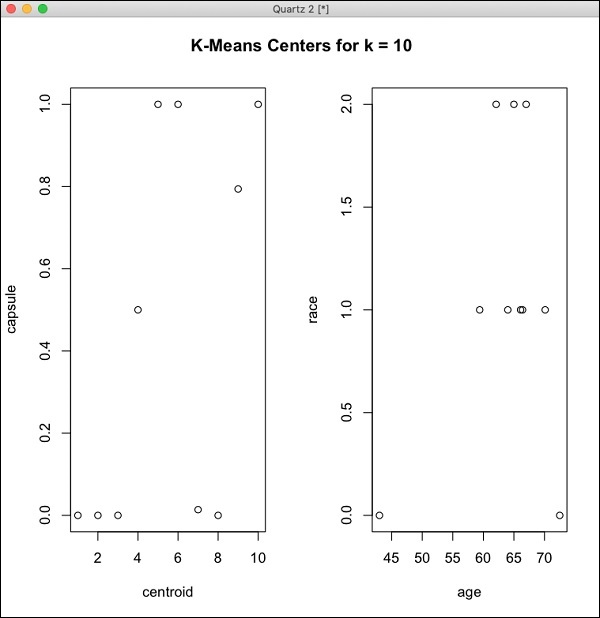
이제 R에서 H2O 설치가 완료되었습니다.
Web GUI Flow 설치
GUI Flow를 설치하려면 H20 사이트에서 설치 파일을 다운로드하십시오. 원하는 폴더에 다운로드 한 파일의 압축을 풉니 다. 설치시 h2o.jar 파일이 있는지 확인하십시오. 다음 명령을 사용하여 명령 창에서이 파일을 실행하십시오-
$ java -jar h2o.jar잠시 후 콘솔 창에 다음이 나타납니다.
07-24 16:06:37.304 192.168.1.18:54321 3294 main INFO: H2O started in 7725ms
07-24 16:06:37.304 192.168.1.18:54321 3294 main INFO:
07-24 16:06:37.305 192.168.1.18:54321 3294 main INFO: Open H2O Flow in your web browser: http://192.168.1.18:54321
07-24 16:06:37.305 192.168.1.18:54321 3294 main INFO:흐름을 시작하려면 주어진 URL을 엽니 다. http://localhost:54321브라우저에서. 다음 화면이 나타납니다-
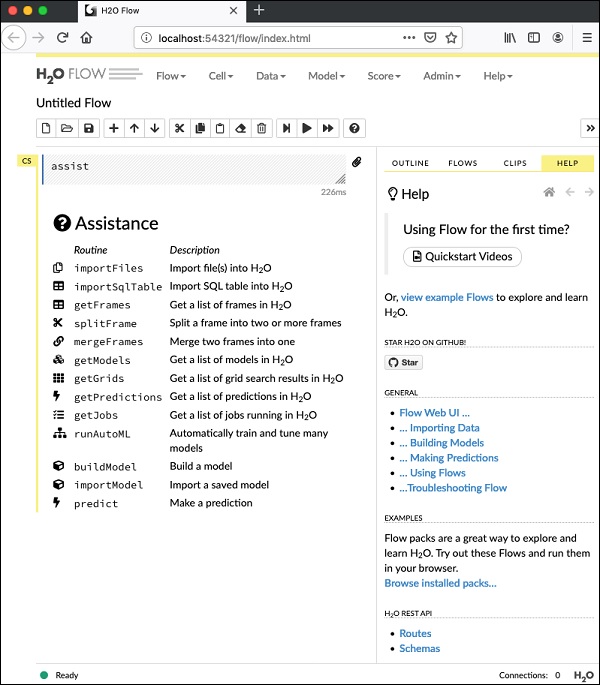
이 단계에서 Flow 설치가 완료되었습니다.
Hadoop / Anaconda Cloud에 설치
노련한 개발자가 아니라면 빅 데이터에서 H2O를 사용하는 것을 생각하지 않을 것입니다. 여기서 H2O 모델은 수 테라 바이트의 방대한 데이터베이스에서 효율적으로 실행된다고 말하는 것으로 충분합니다. 데이터가 Hadoop 설치 또는 클라우드에있는 경우 H2O 사이트에 제공된 단계에 따라 각 데이터베이스에 대해 설치하십시오.
이제 컴퓨터에 H2O를 성공적으로 설치하고 테스트 했으므로 실제 개발할 준비가되었습니다. 먼저 명령 프롬프트에서 개발을 확인합니다. 이후 강의에서는 H2O 흐름에서 모델 테스트를 수행하는 방법을 배웁니다.
명령 프롬프트에서 개발
이제 H2O를 사용하여 기계 학습 애플리케이션을 개발하는 데 무료로 사용할 수있는 잘 알려진 홍채 데이터 세트의 식물을 분류하는 것을 고려해 보겠습니다.
쉘 창에 다음 명령을 입력하여 Python 인터프리터를 시작하십시오.
$ Python3이것은 파이썬 인터프리터를 시작합니다. 다음 명령을 사용하여 h2o 플랫폼 가져 오기-
>>> import h2o분류를 위해 Random Forest 알고리즘을 사용합니다. 이것은 H2ORandomForestEstimator 패키지에서 제공됩니다. 다음과 같이 import 문을 사용하여이 패키지를 가져옵니다.
>>> from h2o.estimators import H2ORandomForestEstimatorinit 메소드를 호출하여 H2o 환경을 초기화합니다.
>>> h2o.init()초기화에 성공하면 클러스터 정보와 함께 콘솔에 다음 메시지가 표시되어야합니다.
Checking whether there is an H2O instance running at http://localhost:54321 . connected.이제 H2O에서 import_file 메소드를 사용하여 홍채 데이터를 가져옵니다.
>>> data = h2o.import_file('iris.csv')다음 스크린 샷과 같이 진행률이 표시됩니다.

파일이 메모리에로드 된 후로드 된 테이블의 처음 10 개 행을 표시하여이를 확인할 수 있습니다. 당신은head 그렇게하는 방법-
>>> data.head()다음 출력이 표 형식으로 표시됩니다.
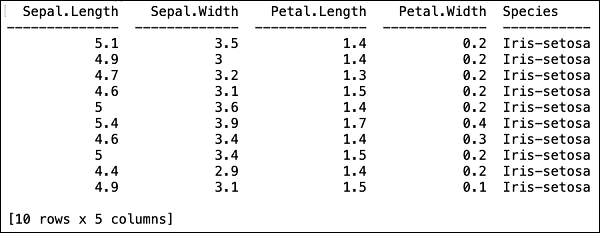
테이블에는 열 이름도 표시됩니다. 처음 4 개의 열을 ML 알고리즘의 기능으로 사용하고 마지막 열 클래스를 예측 된 출력으로 사용합니다. 먼저 다음 두 변수를 생성하여 ML 알고리즘 호출에서이를 지정합니다.
>>> features = ['sepal_length', 'sepal_width', 'petal_length', 'petal_width']
>>> output = 'class'다음으로 split_frame 메서드를 호출하여 데이터를 학습 및 테스트로 분할합니다.
>>> train, test = data.split_frame(ratios = [0.8])데이터는 80:20 비율로 분할됩니다. 우리는 훈련에 80 % 데이터를 사용하고 테스트에 20 %를 사용합니다.
이제 기본 제공 Random Forest 모델을 시스템에로드합니다.
>>> model = H2ORandomForestEstimator(ntrees = 50, max_depth = 20, nfolds = 10)위의 호출에서 트리 수를 50으로, 트리의 최대 깊이를 20으로, 교차 검증을위한 폴드 수를 10으로 설정했습니다. 이제 모델을 훈련해야합니다. 우리는 다음과 같이 train 메소드를 호출하여 그렇게합니다.
>>> model.train(x = features, y = output, training_frame = train)train 메서드는 처음 두 매개 변수로 앞서 생성 한 기능과 출력을 수신합니다. 훈련 데이터 세트는 전체 데이터 세트의 80 % 인 훈련으로 설정됩니다. 훈련 중에 여기에 표시된대로 진행 상황을 볼 수 있습니다.
이제 모델 구축 프로세스가 끝나면 모델을 테스트 할 차례입니다. 훈련 된 모델 객체에서 model_performance 메소드를 호출하여이를 수행합니다.
>>> performance = model.model_performance(test_data=test)위의 메서드 호출에서 테스트 데이터를 매개 변수로 보냈습니다.
이제 우리 모델의 성능 인 출력을 볼 시간입니다. 성능을 인쇄하기 만하면됩니다.
>>> print (performance)이것은 당신에게 다음과 같은 출력을 줄 것입니다-
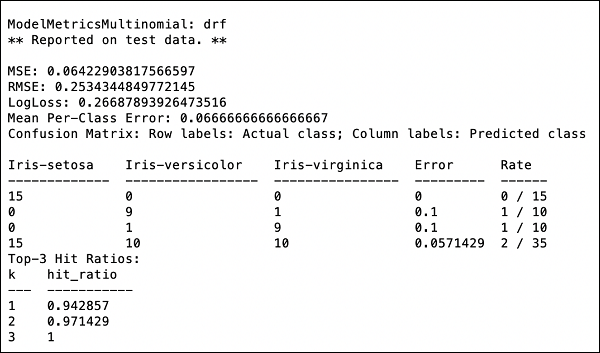
출력에는 평균 제곱 오차 (MSE), 평균 제곱 오차 (RMSE), LogLoss 및 혼동 행렬까지 표시됩니다.
Jupyter에서 실행
우리는 명령에서 실행되는 것을 보았고 각 코드 줄의 목적도 이해했습니다. 한 줄씩 또는 한 번에 전체 프로그램을 Jupyter 환경에서 전체 코드를 실행할 수 있습니다. 전체 목록이 여기에 있습니다.
import h2o
from h2o.estimators import H2ORandomForestEstimator
h2o.init()
data = h2o.import_file('iris.csv')
features = ['sepal_length', 'sepal_width', 'petal_length', 'petal_width']
output = 'class'
train, test = data.split_frame(ratios=[0.8])
model = H2ORandomForestEstimator(ntrees = 50, max_depth = 20, nfolds = 10)
model.train(x = features, y = output, training_frame = train)
performance = model.model_performance(test_data=test)
print (performance)코드를 실행하고 출력을 관찰하십시오. 이제 데이터 세트에 Random Forest 알고리즘을 적용하고 테스트하는 것이 얼마나 쉬운 지 알 수 있습니다. H20의 힘은이 기능을 훨씬 뛰어 넘습니다. 더 나은 성능을 얻을 수 있는지 확인하기 위해 동일한 데이터 세트에서 다른 모델을 시도하려면 어떻게해야합니까? 이에 대해서는 후속 섹션에서 설명합니다.
다른 알고리즘 적용
이제 이전 데이터 세트에 Gradient Boosting 알고리즘을 적용하여 어떻게 작동하는지 알아 보겠습니다. 위의 전체 목록에서 아래 코드에 강조 표시된대로 두 가지 사소한 변경 만 수행하면됩니다.
import h2o
from h2o.estimators import H2OGradientBoostingEstimator
h2o.init()
data = h2o.import_file('iris.csv')
features = ['sepal_length', 'sepal_width', 'petal_length', 'petal_width']
output = 'class'
train, test = data.split_frame(ratios = [0.8])
model = H2OGradientBoostingEstimator
(ntrees = 50, max_depth = 20, nfolds = 10)
model.train(x = features, y = output, training_frame = train)
performance = model.model_performance(test_data = test)
print (performance)코드를 실행하면 다음과 같은 출력이 나타납니다.
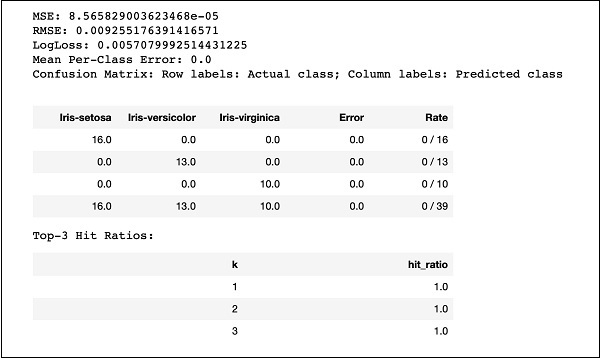
MSE, RMSE, Confusion Matrix 등과 같은 결과를 이전 출력과 비교하고 프로덕션 배포에 사용할 결과를 결정하기 만하면됩니다. 사실 목적에 가장 적합한 알고리즘을 결정하기 위해 여러 가지 다른 알고리즘을 적용 할 수 있습니다.
마지막 레슨에서는 명령 줄 인터페이스를 사용하여 H2O 기반 ML 모델을 만드는 방법을 배웠습니다. H2O Flow는 동일한 목적을 수행하지만 웹 기반 인터페이스를 사용합니다.
다음 레슨에서는 H2O Flow를 시작하고 샘플 애플리케이션을 실행하는 방법을 보여줄 것입니다.
H2O 흐름 시작
이전에 다운로드 한 H2O 설치에는 h2o.jar 파일이 포함되어 있습니다. H2O 흐름을 시작하려면 먼저 명령 프롬프트에서이 jar를 실행하십시오.
$ java -jar h2o.jarjar가 성공적으로 실행되면 콘솔에 다음 메시지가 표시됩니다.
Open H2O Flow in your web browser: http://192.168.1.10:54321이제 원하는 브라우저를 열고 위의 URL을 입력하십시오. 여기에 표시된 것처럼 H2O 웹 기반 데스크톱이 표시됩니다.
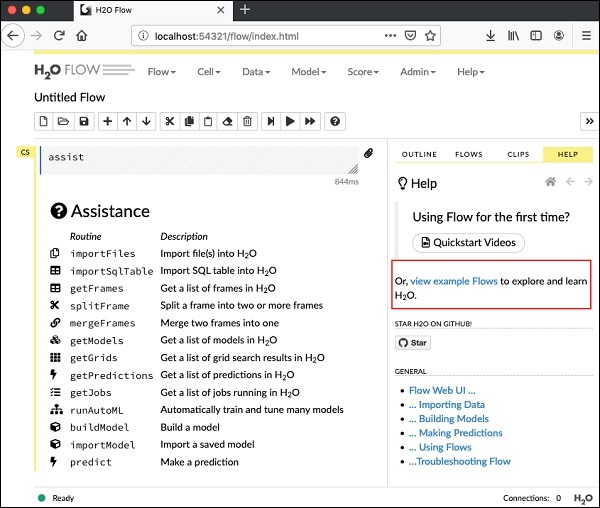
이것은 기본적으로 Colab 또는 Jupyter와 유사한 노트북입니다. Flow의 다양한 기능을 설명하면서이 노트북에서 샘플 애플리케이션을로드하고 실행하는 방법을 보여 드리겠습니다. 제공된 예제 목록을 보려면 위 화면에서 예제 흐름보기 링크를 클릭하십시오.
샘플에서 항공사 지연 흐름 예제를 설명하겠습니다.
아래 스크린 샷에 표시된 샘플 목록에서 Airlines Delay Flow 링크를 클릭합니다.
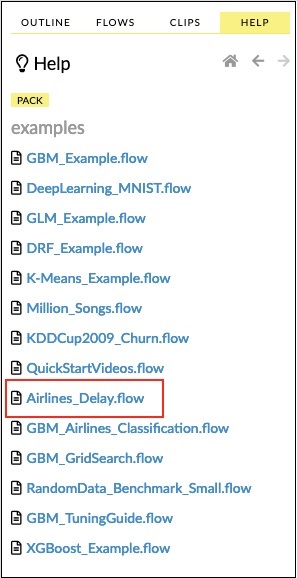
확인하면 새 노트북이로드됩니다.
모든 출력 지우기
노트북의 코드 설명을 설명하기 전에 모든 출력을 지우고 노트북을 점진적으로 실행하겠습니다. 모든 출력을 지우려면 다음 메뉴 옵션을 선택하십시오-
Flow / Clear All Cell Contents이것은 다음 스크린 샷에 나와 있습니다.

모든 출력이 지워지면 노트북의 각 셀을 개별적으로 실행하고 출력을 검사합니다.
첫 번째 셀 실행
첫 번째 셀을 클릭하십시오. 셀이 선택되었음을 나타내는 빨간색 플래그가 왼쪽에 나타납니다. 이것은 아래 스크린 샷과 같습니다.

이 셀의 내용은 MD (MarkDown) 언어로 작성된 프로그램 주석입니다. 콘텐츠는로드 된 응용 프로그램이 수행하는 작업을 설명합니다. 셀을 실행하려면 아래 스크린 샷과 같이 실행 아이콘을 클릭합니다.

현재 셀에 실행 코드가 없기 때문에 셀 아래에 출력이 표시되지 않습니다. 이제 커서는 실행할 준비가 된 다음 셀로 자동으로 이동합니다.
데이터 가져 오기
다음 셀에는 다음 Python 문이 포함되어 있습니다.
importFiles ["https://s3.amazonaws.com/h2o-airlines-unpacked/allyears2k.csv"]이 문은 Amazon AWS에서 시스템으로 allyears2k.csv 파일을 가져옵니다. 셀을 실행하면 파일을 가져오고 다음 출력을 제공합니다.
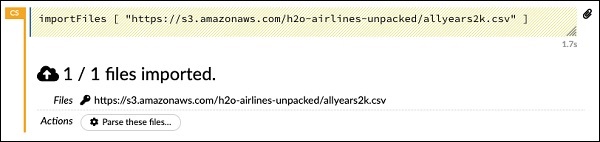
데이터 파서 설정
이제 데이터를 구문 분석하고 ML 알고리즘에 적합하게 만들어야합니다. 이것은 다음 명령을 사용하여 수행됩니다-
setupParse paths: [ "https://s3.amazonaws.com/h2o-airlines-unpacked/allyears2k.csv" ]위 명령문을 실행하면 설정 구성 대화 상자가 나타납니다. 이 대화 상자는 파일 구문 분석을위한 여러 설정을 허용합니다. 이것은 아래 스크린 샷과 같습니다.
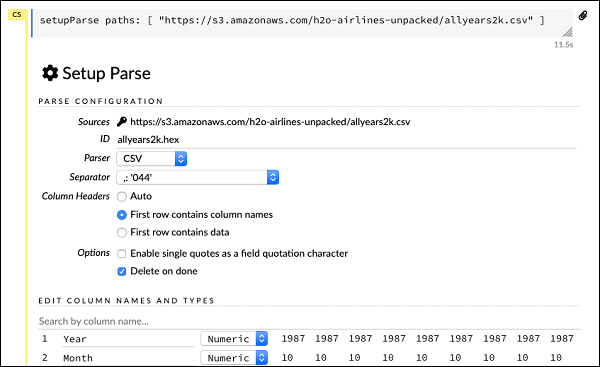
이 대화 상자에서 주어진 드롭 다운 목록에서 원하는 파서를 선택하고 필드 구분 기호 등과 같은 다른 매개 변수를 설정할 수 있습니다.
데이터 구문 분석
위의 구성을 사용하여 실제로 데이터 파일을 구문 분석하는 다음 문은 길고 여기에 표시된 것과 같습니다.
parseFiles
paths: ["https://s3.amazonaws.com/h2o-airlines-unpacked/allyears2k.csv"]
destination_frame: "allyears2k.hex"
parse_type: "CSV"
separator: 44
number_columns: 31
single_quotes: false
column_names: ["Year","Month","DayofMonth","DayOfWeek","DepTime","CRSDepTime",
"ArrTime","CRSArrTime","UniqueCarrier","FlightNum","TailNum",
"ActualElapsedTime","CRSElapsedTime","AirTime","ArrDelay","DepDelay",
"Origin","Dest","Distance","TaxiIn","TaxiOut","Cancelled","CancellationCode",
"Diverted","CarrierDelay","WeatherDelay","NASDelay","SecurityDelay",
"LateAircraftDelay","IsArrDelayed","IsDepDelayed"]
column_types: ["Enum","Enum","Enum","Enum","Numeric","Numeric","Numeric"
,"Numeric","Enum","Enum","Enum","Numeric","Numeric","Numeric","Numeric",
"Numeric","Enum","Enum","Numeric","Numeric","Numeric","Enum","Enum",
"Numeric","Numeric","Numeric","Numeric","Numeric","Numeric","Enum","Enum"]
delete_on_done: true
check_header: 1
chunk_size: 4194304구성 상자에서 설정 한 매개 변수가 위 코드에 나열되어 있는지 확인하십시오. 이제이 셀을 실행합니다. 잠시 후 구문 분석이 완료되고 다음 출력이 표시됩니다.
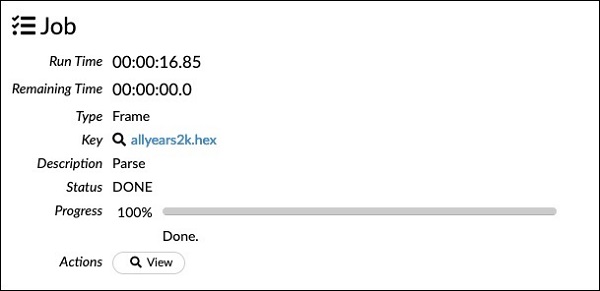
데이터 프레임 검토
처리 후 데이터 프레임을 생성하며 다음 문을 사용하여 검사 할 수 있습니다.
getFrameSummary "allyears2k.hex"위 명령문을 실행하면 다음과 같은 출력이 표시됩니다.
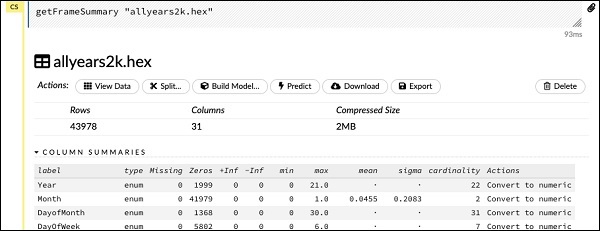
이제 데이터를 기계 학습 알고리즘에 공급할 준비가되었습니다.
다음 문장은 회귀 모델을 사용하고 미리 설정된 정규화와 람다 값을 지정하는 프로그램 주석입니다.
모델 구축
다음으로, 가장 중요한 진술이 나오며 그것은 모델 자체를 구축하는 것입니다. 이것은 다음 진술에 명시되어 있습니다-
buildModel 'glm', {
"model_id":"glm_model","training_frame":"allyears2k.hex",
"ignored_columns":[
"DayofMonth","DepTime","CRSDepTime","ArrTime","CRSArrTime","TailNum",
"ActualElapsedTime","CRSElapsedTime","AirTime","ArrDelay","DepDelay",
"TaxiIn","TaxiOut","Cancelled","CancellationCode","Diverted","CarrierDelay",
"WeatherDelay","NASDelay","SecurityDelay","LateAircraftDelay","IsArrDelayed"],
"ignore_const_cols":true,"response_column":"IsDepDelayed","family":"binomial",
"solver":"IRLSM","alpha":[0.5],"lambda":[0.00001],"lambda_search":false,
"standardize":true,"non_negative":false,"score_each_iteration":false,
"max_iterations":-1,"link":"family_default","intercept":true,
"objective_epsilon":0.00001,"beta_epsilon":0.0001,"gradient_epsilon":0.0001,
"prior":-1,"max_active_predictors":-1
}제품군 유형이 이항으로 설정된 일반화 선형 모델 제품군 인 glm을 사용합니다. 위의 진술에서 강조 표시된 것을 볼 수 있습니다. 우리의 경우 예상되는 출력은 이진이므로 이항 유형을 사용합니다. 다른 매개 변수는 직접 검사 할 수 있습니다. 예를 들어 앞에서 지정한 알파와 람다를 살펴보십시오. 모든 매개 변수에 대한 설명은 GLM 모델 문서를 참조하십시오.
이제이 문을 실행합니다. 실행시 다음 출력이 생성됩니다.

확실히 실행 시간은 컴퓨터에서 다를 수 있습니다. 이제이 샘플 코드에서 가장 흥미로운 부분입니다.
출력 검토
다음 문장을 사용하여 구축 한 모델을 간단히 출력합니다.
getModel "glm_model"glm_model은 이전 명령문에서 모델을 빌드하는 동안 model_id 매개 변수로 지정한 모델 ID입니다. 이를 통해 다양한 매개 변수를 사용하여 결과를 자세히 설명하는 방대한 출력을 얻을 수 있습니다. 보고서의 일부 출력은 아래 스크린 샷에 나와 있습니다.
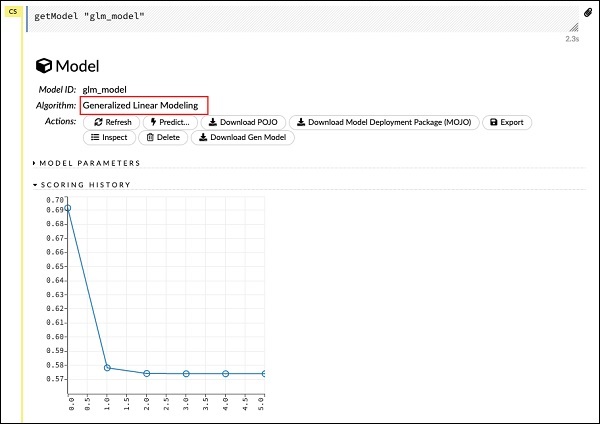
출력에서 볼 수 있듯이 데이터 세트에서 일반화 된 선형 모델링 알고리즘을 실행 한 결과라고 표시됩니다.
SCORING HISTORY 바로 위에 MODEL PARAMETERS 태그가 표시되고 확장하면 모델을 빌드하는 동안 사용되는 모든 매개 변수 목록이 표시됩니다. 아래 스크린 샷에 나와 있습니다.
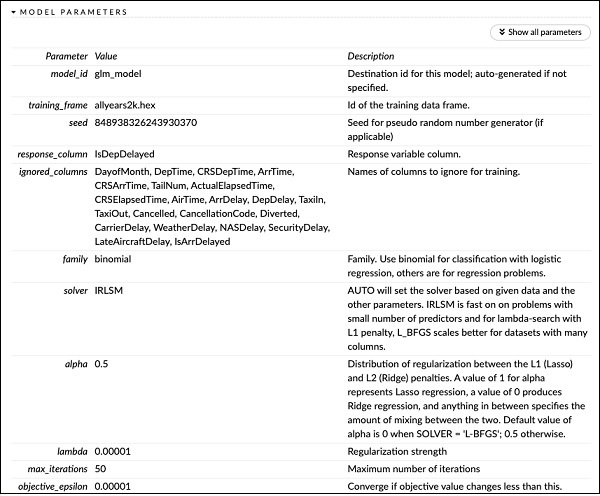
마찬가지로 각 태그는 특정 유형의 자세한 출력을 제공합니다. 다양한 태그를 직접 확장하여 다양한 종류의 출력을 연구하십시오.
다른 모델 구축
다음으로 데이터 프레임에 딥 러닝 모델을 구축합니다. 샘플 코드의 다음 문은 프로그램 주석입니다. 다음 문장은 실제로 모델 구축 명령입니다. 여기에 표시된대로-
buildModel 'deeplearning', {
"model_id":"deeplearning_model","training_frame":"allyear
s2k.hex","ignored_columns":[
"DepTime","CRSDepTime","ArrTime","CRSArrTime","FlightNum","TailNum",
"ActualElapsedTime","CRSElapsedTime","AirTime","ArrDelay","DepDelay",
"TaxiIn","TaxiOut","Cancelled","CancellationCode","Diverted",
"CarrierDelay","WeatherDelay","NASDelay","SecurityDelay",
"LateAircraftDelay","IsArrDelayed"],
"ignore_const_cols":true,"res ponse_column":"IsDepDelayed",
"activation":"Rectifier","hidden":[200,200],"epochs":"100",
"variable_importances":false,"balance_classes":false,
"checkpoint":"","use_all_factor_levels":true,
"train_samples_per_iteration":-2,"adaptive_rate":true,
"input_dropout_ratio":0,"l1":0,"l2":0,"loss":"Automatic","score_interval":5,
"score_training_samples":10000,"score_duty_cycle":0.1,"autoencoder":false,
"overwrite_with_best_model":true,"target_ratio_comm_to_comp":0.02,
"seed":6765686131094811000,"rho":0.99,"epsilon":1e-8,"max_w2":"Infinity",
"initial_weight_distribution":"UniformAdaptive","classification_stop":0,
"diagnostics":true,"fast_mode":true,"force_load_balance":true,
"single_node_mode":false,"shuffle_training_data":false,"missing_values_handling":
"MeanImputation","quiet_mode":false,"sparse":false,"col_major":false,
"average_activation":0,"sparsity_beta":0,"max_categorical_features":2147483647,
"reproducible":false,"export_weights_and_biases":false
}위의 코드에서 볼 수 있듯이 딥 러닝 모델 문서에 지정된대로 여러 매개 변수를 적절한 값으로 설정하여 모델을 빌드하기위한 딥 러닝을 지정합니다. 이 명령문을 실행하면 GLM 모델 구축보다 시간이 오래 걸립니다. 타이밍은 다르지만 모델 빌드가 완료되면 다음 출력이 표시됩니다.

딥 러닝 모델 출력 검토
이렇게하면 출력의 종류가 생성되며 이전 사례에서와 같이 다음 문을 사용하여 검사 할 수 있습니다.
getModel "deeplearning_model"빠른 참조를 위해 아래와 같이 ROC 곡선 출력을 고려합니다.
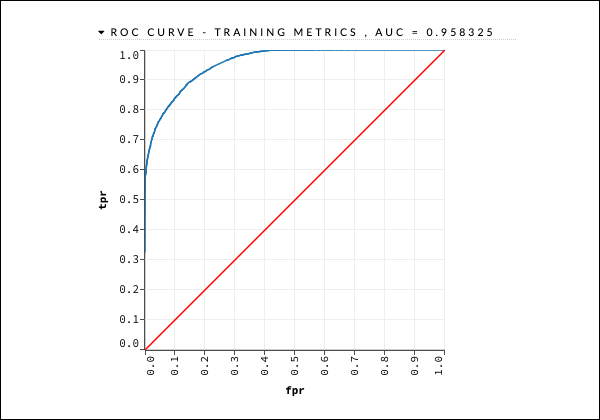
이전 사례와 마찬가지로 다양한 탭을 확장하고 다른 출력을 연구합니다.
모델 저장
여러 모델의 출력을 연구 한 후 프로덕션 환경에서 이들 중 하나를 사용하기로 결정합니다. H20에서는이 모델을 POJO (Plain Old Java Object)로 저장할 수 있습니다.
출력에서 마지막 태그 PREVIEW POJO를 확장하면 미세 조정 된 모델에 대한 Java 코드가 표시됩니다. 프로덕션 환경에서 사용하십시오.
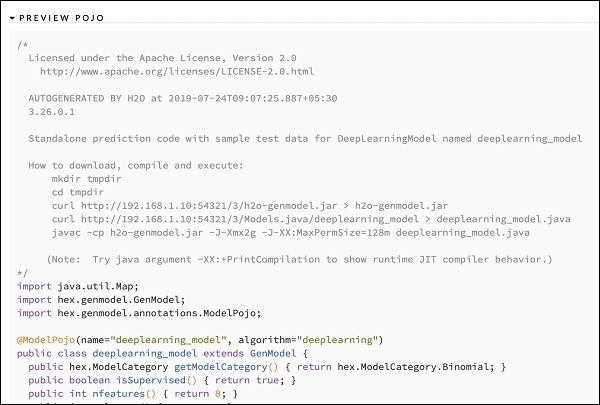
다음으로, 우리는 H2O의 매우 흥미로운 기능에 대해 배울 것입니다. AutoML을 사용하여 성능에 따라 다양한 알고리즘을 테스트하고 순위를 매기는 방법을 배웁니다.
AutoML을 사용하려면 새 Jupyter 노트북을 시작하고 아래 표시된 단계를 따르세요.
AutoML 가져 오기
먼저 다음 두 문을 사용하여 H2O 및 AutoML 패키지를 프로젝트로 가져옵니다.
import h2o
from h2o.automl import H2OAutoMLH2O 초기화
다음 문을 사용하여 h2o를 초기화하십시오-
h2o.init()아래 스크린 샷과 같이 화면에 클러스터 정보가 표시되어야합니다.
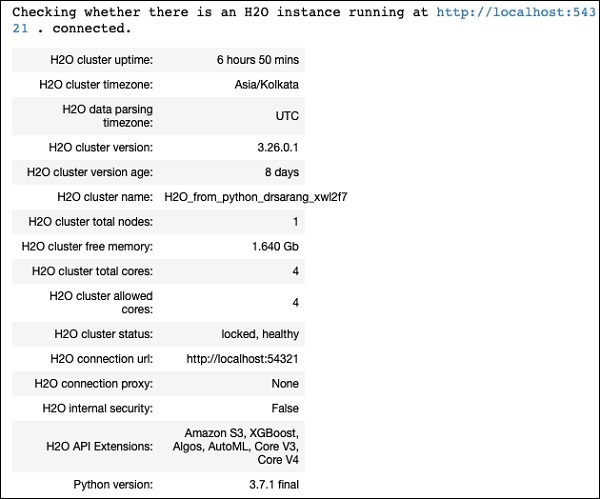
데이터로드
이 자습서의 앞부분에서 사용한 것과 동일한 iris.csv 데이터 세트를 사용합니다. 다음 문을 사용하여 데이터를로드합니다-
data = h2o.import_file('iris.csv')데이터 세트 준비
기능과 예측 열을 결정해야합니다. 이전 사례에서와 동일한 기능과 예측 열을 사용합니다. 다음 두 문장을 사용하여 기능과 출력 열을 설정하십시오-
features = ['sepal_length', 'sepal_width', 'petal_length', 'petal_width']
output = 'class'훈련 및 테스트를 위해 데이터를 80:20 비율로 분할-
train, test = data.split_frame(ratios=[0.8])AutoML 적용
이제 데이터 세트에 AutoML을 적용 할 준비가되었습니다. AutoML은 당사가 설정 한 고정 된 시간 동안 실행되며 최적화 된 모델을 제공합니다. 다음 문을 사용하여 AutoML을 설정했습니다.
aml = H2OAutoML(max_models = 30, max_runtime_secs=300, seed = 1)첫 번째 매개 변수는 평가하고 비교할 모델의 수를 지정합니다.
두 번째 매개 변수는 알고리즘이 실행되는 시간을 지정합니다.
이제 여기에 표시된대로 AutoML 객체에서 train 메서드를 호출합니다.
aml.train(x = features, y = output, training_frame = train)x를 앞서 만든 기능 배열로 지정하고, y를 출력 변수로 지정하여 예측 된 값과 데이터 프레임을 다음과 같이 나타냅니다. train 데이터 세트.
코드를 실행하면 다음 출력을 얻을 때까지 5 분 동안 기다려야합니다 (max_runtime_secs를 300으로 설정).

리더 보드 인쇄
AutoML 처리가 완료되면 평가 한 30 개 알고리즘 모두에 순위를 매기는 리더 보드를 만듭니다. 리더 보드의 처음 10 개 레코드를 보려면 다음 코드를 사용하십시오.
lb = aml.leaderboard
lb.head()실행시 위의 코드는 다음과 같은 출력을 생성합니다.
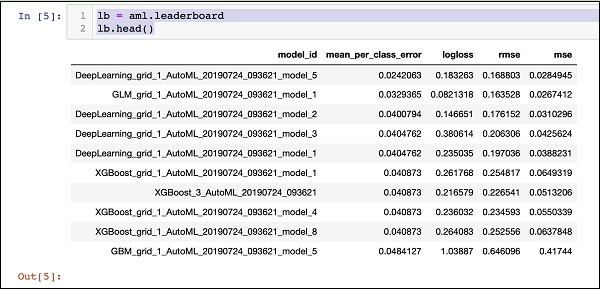
분명히 DeepLearning 알고리즘은 최대 점수를 받았습니다.
테스트 데이터에 대한 예측
이제 모델의 순위를 매 겼고 테스트 데이터에서 최고 등급 모델의 성능을 볼 수 있습니다. 이렇게하려면 다음 코드 문을 실행하십시오.
preds = aml.predict(test)처리는 잠시 동안 계속되며 완료되면 다음 출력이 표시됩니다.

결과 인쇄
다음 문장을 사용하여 예측 결과를 인쇄하십시오-
print (preds)위의 명령문을 실행하면 다음 결과가 표시됩니다.
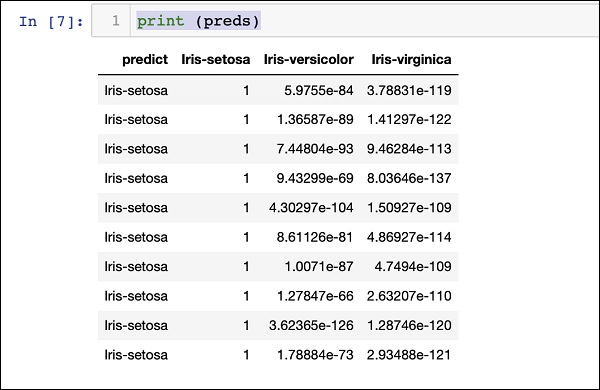
모두에 대한 순위 인쇄
테스트 된 모든 알고리즘의 순위를 보려면 다음 코드 문을 실행하십시오.
lb.head(rows = lb.nrows)위 명령문을 실행하면 다음 출력이 생성됩니다 (부분적으로 표시됨).
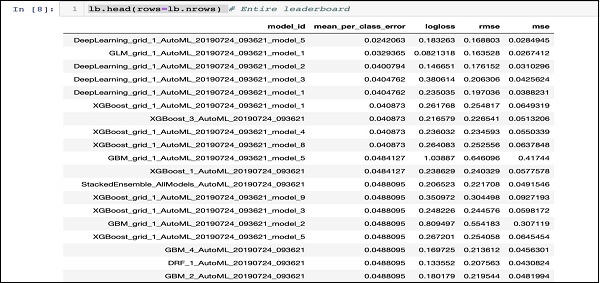
결론
H2O는 주어진 데이터 세트에 다양한 ML 알고리즘을 적용 할 수있는 사용하기 쉬운 오픈 소스 플랫폼을 제공합니다. 딥 러닝을 포함한 여러 통계 및 ML 알고리즘을 제공합니다. 테스트 중에 이러한 알고리즘에 대한 매개 변수를 미세 조정할 수 있습니다. 명령 줄 또는 제공된 웹 기반 인터페이스 인 Flow를 사용하여 수행 할 수 있습니다. H2O는 성능에 따라 여러 알고리즘 중에서 순위를 제공하는 AutoML도 지원합니다. H2O는 빅 데이터에서도 잘 작동합니다. 이는 데이터 과학자가 데이터 세트에 다양한 머신 러닝 모델을 적용하고 요구 사항을 충족하는 데 가장 적합한 모델을 선택하는 데 큰 도움이됩니다.